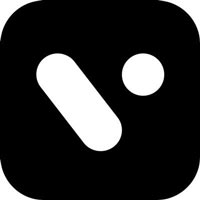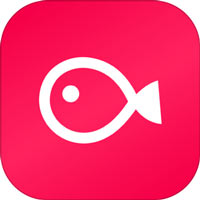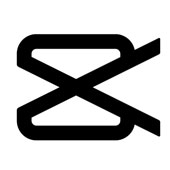縦書き字幕を簡単に追加!おすすめ動画編集アプリと作成ポイントについて解説!

動画を作るとき、字幕編集はけっこう大事な作業ですね。
ふだんは横書きのテロップや字幕をよく見かけますが、シーンによっては縦に上から下へ表示される「縦書き字幕」を使いたいこともあるでしょう。たとえば、画面の端にちょっとした補足を入れたいとか、独特の演出を加えたいということです。
なら、どの動画編集アプリを使えば縦書き字幕を作成できるのでしょうか?
本文は、縦書き字幕に対応した動画編集アプリを紹介します。さらに縦書き字幕をうまく作成するためのポイントについても解説します。
縦書き字幕ができる動画編集アプリおすすめ
ここでは、動画の縦書き字幕を作れるおすすめ動画編集アプリを5つ紹介していきます。
基本的に無料で使えますが、アプリによっては無料制限もあるため、事前にチェックしてみてください。
1. VideoProc Editor
-

VideoProc Editor - 完全無料で使える動画編集アプリ
【対応OS】: iOS 13.0;Android 要件7.0 以上
【価格】:無料
VideoProc Editor は、手軽に使える音声・動画編集アプリです。
実は、多くの人に愛用されている VideoProc Vlogger の無料モバイル版で、スマホでも快適に編集できます。
無料で全機能を使えるだけでなく、マスクやキーフレームツールの追加、より多彩なトランジションやエフェクトのサポートなど、便利な機能がアップグレードされています。
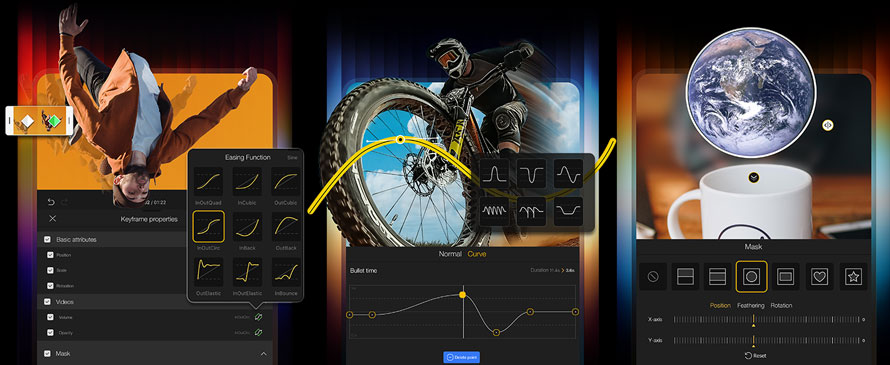
さらに、横書きテキストはもちろん、縦書き字幕も簡単に追加可能です。豊富な文字スタイルや文字アニメーション効果が用意されているので、思い通りの動画にカスタマイズできます。
高解像度の動画や長時間動画を本格的に編集する場合は、PC版の VideoProc Vlogger を使うことも推奨されます。どちらもすべての機能を無料で利用できるので安心です。用途に合わせて、自分に合った環境を選んでみましょう。
関連記事:VideoProc Vloggerで動画編集時、テキストや文字を縦書きスタイルに切り替える方法やコツを解説
2. VITA
-

VITA - スマホ専用の動画編集アプリ
【対応OS】: iOS 13.0以降;Android 要件8.0 以上
【価格】:無料
VITAは、未経験者でもすぐにオシャレな動画を作れる無料な動画編集アプリです。カット、倍速、字幕などの基本的な編集がこのアプリひとつで済みます。
字幕編集には「そろえる」機能があり、文字を縦書きにしたり中央揃えにしたりできます。文字色の変更、透明度の調整、枠線や影の追加なども簡単に行えます。
このアプリは2〜3分程度のショート動画に適している一方で、長尺の動画編集や字幕・音楽を多く追加すると、アプリが落ちたりカクついたり、データが失われるケースが指摘されています。
(※ スマホには限界あり、字幕の挿入や編集をより快適にするには、パソコンの動画編集ソフトを使うことをおすすめします。)
VideoProc Vlogger - 完全無料で使えるPC動画編集ソフト
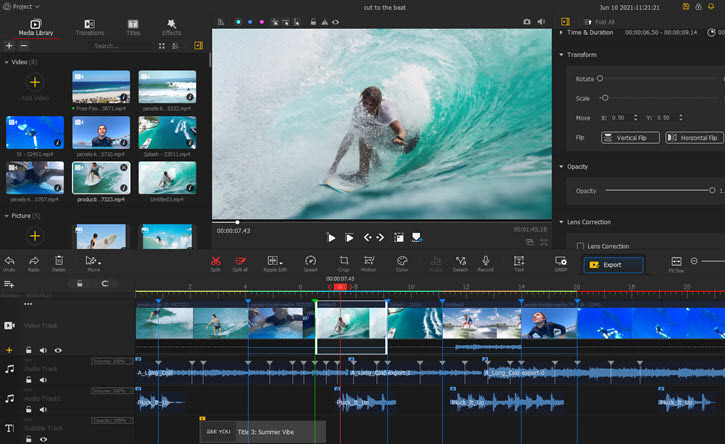
『VideoProc Vlogger』ができること↓↓
✅動画編集では、動画の分割や字幕の追加、豊富なトランジションやエフェクト、高度な色調補正、速度調整、クロマキー合成といった、動画制作に必要な機能を網羅しています。
✅音声編集では、音量調節、カット、コピー、挿入、イコライザーによる音質調整、ボイスチェンジャー、フェードイン・フェードアウト、エフェクト追加、ノイズ除去、録音など、多彩な機能を利用可能。
3. VLLO
-

VLLO - Vlogのための初めてのビデオエディタ
【対応OS】: iOS 16.0以降;Android 要件8.1 以上
【価格】:無料&有料
VLLO は、充実した機能と操作のシンプルさを両立した動画編集アプリです。
最新バージョンでは、縦書きテロップをワンタップで挿入できるようになり、文字のサイズや色、枠線、アウトラインなどをカスタマイズできます。
ただし、この縦書き字幕機能は iOS限定で、Androidユーザーはまだ利用できません。(Android版とiOS版では機能に差異があるため、自分の環境に合わせて選択することをおすすめします。)
そのほかの編集機能も豊富で、特に自動字幕やAIトラッキング、AI背景除去などが注目されています。
無料版と有料版がありますが、無料版にはいくつか制限があります。たとえば、広告の表示、一部の機能が利用できない、エクスポートした動画の最後にロゴ(透かし)が入ることがあります。
4. CapCut
-

CapCut - 汎用性が高く使いやすい動画編集アプリ
【対応OS】: iOS 13.0以降;Android 要件5.0 以上
【価格】:無料&有料
CapCutはとても有名な動画編集アプリで、TikTokとの連携機能が充実しているのが特徴です。
このアプリを使えば、知識ゼロでも縦書き字幕を作成できます。豊富なフォントスタイルの中から縦書きタイプを選ぶだけで、上から下へ流れるように表示されるテキストを動画に挿入できます。
モバイル版だけでなく、CapCutはデスクトップ版やWeb版も提供されています。ただし注意点として、CapCutはすでに完全に無料のアプリではありません。
無料プランでは動画を書き出す際にCapCutのロゴ(透かし)が自動的で挿入されます。そのほか、利用できるテンプレートやエフェクトなどにも制限があります。
5. Canva
-

CapCut - 汎用性が高く使いやすい動画編集アプリ
【対応OS】: iOS 14.0以降;Android 要件6.0 以上
【価格】:無料&有料
Canva は簡単にデザインができる無料ツールです。一般的にはブラウザ版が利用されますが、モバイルアプリ版も提供されているため、場所を問わず作業できるのも嬉しいポイントです。
豊富なテンプレートや素材が用意されており、初心者でもクオリティの高い作品を作れるのが最大のメリットです。
字幕は横書き・縦書きの表示を自由に設定でき、文字編集のオプションが豊富に揃っているため、細部までこだわった編集が可能です。
Canvaは無料版でも多くのテンプレートや機能を利用できますが、注意点として、HD画質以上でのエクスポートや、有料素材を使用する場合には動画に透かしが表示されます。
動画の縦書き字幕をうまく作成するポイント
下記のポイントに気をつけることで、より効果に縦書き字幕を動画に入れることができます。
1. テキストボックスの幅を狭くする
一部の動画編集アプリには、ワンタップで縦書きに切り替える機能がありません。
「いつも使っているアプリで縦書きが作れないなんて、ちょっと不便…」と感じる方も多いと思います。
でも、ちょっと工夫すれば動画の縦書き字幕は作れます。
具体的には、テキストボックスの幅を縦一列に文字が並ぶくらいまで狭める方法です。
そうすることで、横書き文字が上から下へと表示され、縦書きテロップのように見せられます。
あとは、文字のサイズや行間を必要に応じて調整すればOKです。
2. 英文字の縦書きは改行で対応する
日本語は比較的簡単に縦書き表示できますが、英文字をそのまま縦にすると不自然に見えることがあります。
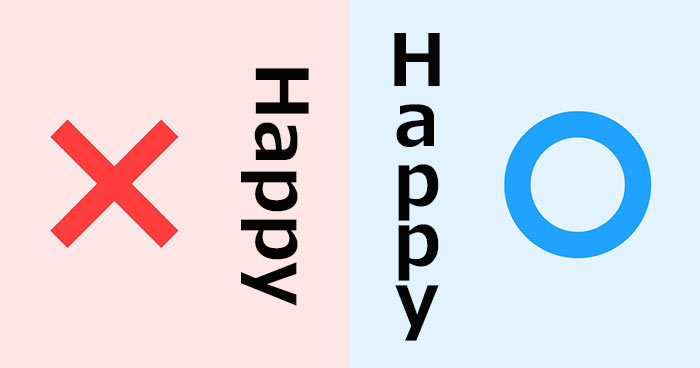
たとえば、単語が90度回転した状態で表示されてしまうケースです。
アルファベットを縦にきちんと並べたい場合は、1文字ずつ改行して入力する方法を試してみてください。
3. 配置場所を工夫する
横書きと違って、縦書き文字は視線の流れが「右上から左下」に移動します。
そのため、縦書き字幕は画面の右側や余白部分に配置するのがおすすめです。映像の主役を邪魔せず、自然に視聴者の目に入るので読みやすさもアップします。
最後に
本記事では、縦書き字幕を作成できるおすすめの動画編集アプリを紹介しました。
縦書き字幕は、日本らしい独特の雰囲気を演出できるだけでなく、強調や補足説明として活用することもできます。
自分に合ったアプリを選んで、ぜひ縦書き字幕づくりに挑戦してみてくださいね!